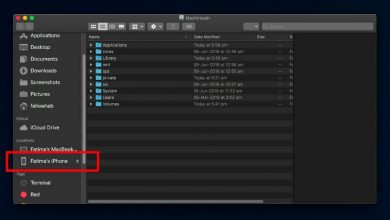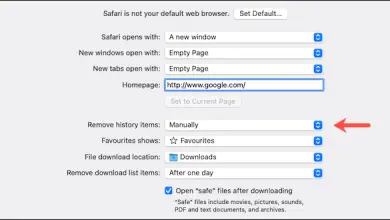Faites de Firefox votre lecteur PDF sur Windows 10
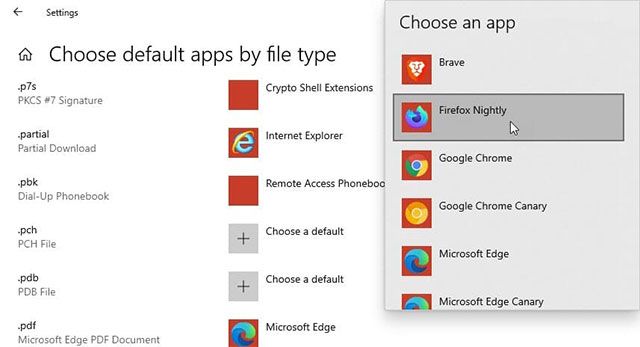
Chaque jour qui passe, de plus en plus d’utilisateurs et de programmes ont recours au téléchargement et à la lecture de documents PDF. Vous remarquerez que de Google Chrome, Microsoft Edge, Opera, Safari , Mozilla Firefox et de nombreux autres navigateurs, ils ont un lecteur PDF intégré avec eux. Cet outil pratique peut vous aider dans différentes circonstances où, même hors ligne, vous pouvez accéder à n’importe quel document de votre intérêt. Mais sûrement, vous connaîtrez et posséderez à peine un tiers de toutes les qualités et outils qu’un lecteur PDF peut vous offrir. Donc, dans cet article d’aujourd’hui, nous allons vous montrer comment vous pouvez transformer votre navigateur Mozilla Firefox en votre lecteur PDF.
Procédures pour que vous puissiez faire de Firefox votre lecteur PDF
Très récemment, vous devez savoir que les développeurs de navigateurs Web ont commencé à créer de nouveaux outils et composants pour le lecteur PDF. Mozilla Firefox n’est en aucun cas une exception à cette équation.
Lorsque vous démarrez la version 78 de Firefox, il dispose d’un nouveau visualiseur PDF (PDF.js). Ce qui est pratiquement similaire au lecteur par défaut du système d’exploitation de votre ordinateur personnel Windows 10.
Si vous pouvez installer les outils par défaut de ce nouveau visualiseur PDF, il aura pour vous tout son package d’améliorations et d’outils. Et la meilleure partie est que vous n’aurez pas à télécharger de composants supplémentaires. Autrement dit, le visualiseur PDF de votre Mozilla Firefox est livré avec ces composants:
- Support d’impression.
- Téléchargez et enregistrez des documents PDF sur votre ordinateur.
- Prise en charge d’une grande variété de visualisations.
- Vous pouvez placer le visualiseur PDF sur la barre d’outils du navigateur.
- Mises à jour automatiques de Mozilla pour corriger les bogues et ajouter de nouveaux composants.
Comme lecteur par défaut
- Assurez-vous que vous disposez de la version 78 de Mozilla Firefox et d’Adobe. Ensuite, accédez à ce chemin de démarrage: Paramètres – Applications – Applications par défaut.
- Recherchez et cliquez sur «Choisir les applications par défaut par type de document».
- Recherchez l’option .pdf, puis cliquez sur l’icône du programme par défaut.
- Dans la fenêtre pop-up «Choisir une application», sélectionnez Firefox.
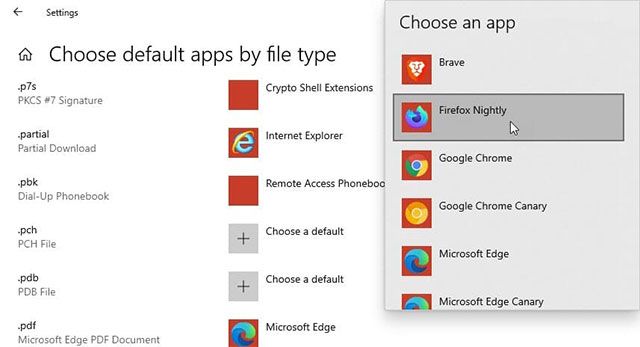
Prêt! Vous pouvez maintenant ouvrir n’importe quel document PDF sur votre ordinateur, car il le redirigera pour être lu à partir de Firefox.